SKKN Chương trình giám sát thông tin và dữ liệu trên máy tính cá nhân
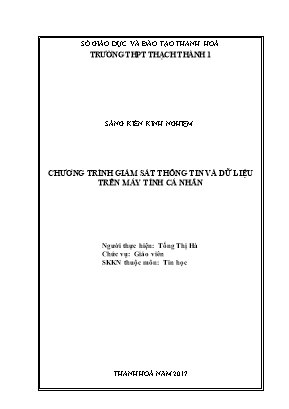
Chúng ta đang sống trong một thời đại tiến bộ và văn minh nhất trong lịch sử nhân loại từ trước đến nay. Thế kỉ XXI - thế kỉ của sự phát triển vượt bậc của khoa học kĩ thuật và Công nghệ thông tin. Chắc trong mỗi chúng ta đã ít nhất một lần được nghe nói đến nền văn minh thứ ba - nền văn minh thông tin. Hiện nay, thông tin đã trở thành nguồn tài nguyên quan trọng và to lớn, và đi cùng với nó là sự phát triển mạnh mẽ của ngành Công nghệ thông tin, một ngành ngày càng được xã hội quan tâm và xâm nhập vào tất cả các lĩnh vực của đời sống xã hội. Máy tính điện tử vì thế ngày càng trở nên cần thiết và có tác dụng to lớn không chỉ đối với các tổ chức, cơ quan mà dần dần nó đang trở thành một thiết bị phổ biến và không thể thiếu được trong mỗi cá nhân và gia đình.
Với sự ham hiểu biết và tò mò của học sinh khối 10 khi học xong chương II Sách giáo khoa tin học 10, có học sinh đã hỏi tôi rằng “có cách nào để biết được sự thay đổi của các tệp tin không?” đã thôi thúc tôi đi tìm câu trả lời cho câu hỏi đó. Và chắc hẳn đây không chỉ là câu hỏi của riêng em học sinh mà có lẽ cũng là nhu cầu của bất cứ ai thường xuyên phải làm việc với khối lượng lớn các thông tin và dữ liệu trên máy tính. Chẳng hạn, muốn xem lại các tệp tin đã được tạo ra trong một tuần hay muốn tìm lại bản gốc của một tệp tin đã bị sao chép Xuất phát từ nhu cầu thực tế này, tôi đã quyết định xây dựng phần mềm hỗ trợ giám sát hệ thống tệp tin và thư mục trên máy tính cá nhân. Và phần mềm mang tên FILESYSTEMWHATCHER, được hiểu là chương trình “Giám sát thông tin và dữ liệu” trên máy tính cá nhân.
SỞ GIÁO DỤC VÀ ĐÀO TẠO THANH HOÁ
TRƯỜNG THPT THẠCH THÀNH 1
SÁNG KIẾN KINH NGHIỆM
CHƯƠNG TRÌNH GIÁM SÁT THÔNG TIN VÀ DỮ LIỆU TRÊN MÁY TÍNH CÁ NHÂN
Người thực hiện: Tống Thị Hà
Chức vụ: Giáo viên
SKKN thuộc môn: Tin học
THANH HOÁ NĂM 2017
MỤC LỤC
Trang
I. MỞ ĐẦU 2
1.1. Lí do chọn đề tài 2
1.2. Mục đích nghiên cứu 2
1.3. Đối tượng nghiên cứu 3
1.4. Phương pháp nghiên cứu 3
II. NỘI DUNG 3
2.1. Cơ sở lí luận của đề tài.... 3
2.1.1. Công cụ xây dựng phần mềm 3
2.1.2. Thiết kế cơ sở dữ liệu 4
2.2. Thực trạng 6
2.3. Các giải pháp thực hiện 6
2.3.1. Đăng nhập tài khoản vào hệ thống (Log In) 6
2.3.2. Menu Information of System 7
2.3.3. Menu Files monitor 7
2.3.4. Menu Search and Print 11
2.4. Hiệu quả 14
III. KẾT LUẬN, KIẾN NGHỊ 15
3.1. Kết luận 15
3.2. Kiến nghị 15
TÀI LIỆU THAM KHẢO 16
I. MỞ ĐẦU
1.1. Lí do chọn đề tài
Chúng ta đang sống trong một thời đại tiến bộ và văn minh nhất trong lịch sử nhân loại từ trước đến nay. Thế kỉ XXI - thế kỉ của sự phát triển vượt bậc của khoa học kĩ thuật và Công nghệ thông tin. Chắc trong mỗi chúng ta đã ít nhất một lần được nghe nói đến nền văn minh thứ ba - nền văn minh thông tin. Hiện nay, thông tin đã trở thành nguồn tài nguyên quan trọng và to lớn, và đi cùng với nó là sự phát triển mạnh mẽ của ngành Công nghệ thông tin, một ngành ngày càng được xã hội quan tâm và xâm nhập vào tất cả các lĩnh vực của đời sống xã hội. Máy tính điện tử vì thế ngày càng trở nên cần thiết và có tác dụng to lớn không chỉ đối với các tổ chức, cơ quan mà dần dần nó đang trở thành một thiết bị phổ biến và không thể thiếu được trong mỗi cá nhân và gia đình.
Với sự ham hiểu biết và tò mò của học sinh khối 10 khi học xong chương II Sách giáo khoa tin học 10, có học sinh đã hỏi tôi rằng “có cách nào để biết được sự thay đổi của các tệp tin không?” đã thôi thúc tôi đi tìm câu trả lời cho câu hỏi đó. Và chắc hẳn đây không chỉ là câu hỏi của riêng em học sinh mà có lẽ cũng là nhu cầu của bất cứ ai thường xuyên phải làm việc với khối lượng lớn các thông tin và dữ liệu trên máy tính. Chẳng hạn, muốn xem lại các tệp tin đã được tạo ra trong một tuần hay muốn tìm lại bản gốc của một tệp tin đã bị sao chép Xuất phát từ nhu cầu thực tế này, tôi đã quyết định xây dựng phần mềm hỗ trợ giám sát hệ thống tệp tin và thư mục trên máy tính cá nhân. Và phần mềm mang tên FILESYSTEMWHATCHER, được hiểu là chương trình “Giám sát thông tin và dữ liệu” trên máy tính cá nhân.
1.2. Mục đích nghiên cứu
Đề tài được xây dựng cho phép giám sát các diễn biến xảy ra trên hệ thống máy tính như các sự kiện:
Tệp tin hay thư mục được tạo ra
Tệp tin hay thư mục bị xóa
Tệp tin hay thư mục bị đổi tên
Trên cơ sở đó để đưa ra các báo cáo về nhật kí sử dụng và khai thác máy tính như:
Giúp người sử dụng thống kê danh sách các tệp tin được tạo ra trong một khoảng thời gian nào đó
Giúp người sử dụng tìm lại được văn bản gốc của một tệp tin
Giúp người sử dụng phát hiện ra những tệp tin bị xóa, xóa ở thời điểm nào và ai là người đã xóa tệp tin
1.3. Đối tượng nghiên cứu
Đề tài nghiên cứu về các diễn biến trên hai đơn vị lưu trữ thông tin do hệ điều hành quản lí đó là tệp và thư mục.
1.4. Phương pháp nghiên cứu
Dựa vào mục đích của đề tài, để xây dựng được công cụ giám sát trên cần thực hiện các bước nghiên cứu sau:
Cách quản lí tệp/thư mục trên hệ điều hành
Ngôn ngữ lập trình có chức năng giám sát được tệp/thư mục trên ổ đĩa
Cơ sở dữ liệu có thể kết nối với ngôn ngữ lập trình đã chọn
Giao diện, chức năng và hoạt động của chương trình
II. NỘI DUNG
2.1. Cơ sở lí luận của đề tài
2.1.1. Công cụ xây dựng phần mềm
a. Vài nét về môi trường .NET
Tháng 11/2000 hãng Microsoft đã phát hành bản Beta1 của .NET gồm 3 đĩa CD. Bản Beta1 này được đánh giá là một phiên bản tương đối hoàn chỉnh và vững chắc về mọi mặt. Hiện tại Microsoft đã công bố phiên bản Release của .NET, và có thể nói rằng Microsoft đã tập trung khoảng 80% công sức của mình để nghiên cứu và triển khai môi trường này.
Microsoft .NET gồm 2 phần chính: Framework và Integrated Development Environment (gọi tắt là IDE). Framework có nghĩa là khung hay khung cảnh, là thành phần quan trọng nhất của .NET, nó tuân theo một qui ước nhất định và giống như những cơ sở hạ tầng phục vụ cho công việc lập trình. Thành phần IDE cung cấp môi trường giúp chúng ta triển khai nhanh chóng và dễ dàng các ứng dụng trên nền tảng .NET.
Trong .NET, toàn bộ các ngôn ngữ như Visual C++, C#, Visual Basic.NET đều dùng cùng một IDE. Ngôn ngữ C# là một trong những ngôn ngữ phổ biến hiện nay bởi tính đơn giản nhưng hiện đại của nó, vì nó dựa trên nền tảng của hai ngôn ngữ C và C++, nhưng nó lại cải tiến hơn nhiều và có những đặc tính mà chỉ có ở những ngôn ngữ hiện đại mới có như: xử lí ngoại lệ, thu gom bộ nhớ tự động, mở rộng kiểu dữ liệu và bảo mật mã nguồn. Hơn nữa, nó còn là một ngôn ngữ lập trình mạnh về giao diện, có hỗ trợ các cấu trúc, thành phần của lập trình hướng đối tượng...
Chính những đặc điểm ưu việt trên của C# mà tôi đã lựa chọn C# làm ngôn ngữ lập trình cho bài toán của mình.
b. Thành phần FileSystemWatcher trong C#
FileSystemWatcher là một hệ thống các mã lệnh đặc biệt định sẵn trong Visual Studio và Microsoft.NET Framework. Nó là một thành phần rất mạnh cho phép chúng ta kết nối tới thư mục và tệp tin trên máy cá nhân hay các máy tính trong mạng và tự động giám sát các thư mục và tệp tin đó trong một khoảng thời gian nhất định. Việc giám sát ở đây bao gồm giám sát các sự kiện xảy ra như:
Create (tạo mới) một tệp tin hay thư mục
Rename (đổi tên) một tệp tin hay thư mục
Delete (xóa) một tệp tin hay thư mục
Change (thay đổi) các thành phần như: Size, Attributes, CreationTime, LastAccess, Name, Security trên tệp tin và thư mục.
Mở rộng ra, việc giám sát ở đây còn có thể là giám sát các tệp và thư mục khi thực hiện sao chép (Copy) hay di chuyển (Cut).
Thành phần này là một trong các lớp thuộc không gian tên namespace của thư viện System.IO, sử dụng nó bạn có thể dễ dàng giám sát được những sự thay đổi kể trên ở các tệp tin và thư mục trong máy tính.
FileSystemWatcher được dùng để giám sát sự thay đổi ở thư mục trong một khoảng thời gian xác định, nhưng bản thân nó không tự thay đổi được các thuộc tính của thư mục đó. Ví dụ khi thực hiện giám sát thư mục có đường dẫn là: D:\myDir thì thành phần này sẽ giám sát sự thay đổi ở thư mục myDir nhưng không thể thay đổi các thuộc tính của thư mục này.
Hơn nữa, thành phần này không chỉ giám sát được các tệp và thư mục trên một máy tính cá nhân mà còn có thể giám sát được các tệp và thư mục trên một ổ đĩa mạng hoặc một máy điều khiển từ xa.
2.1.2. Thiết kế cơ sở dữ liệu
a. Hệ quản trị cơ sở dữ liệu Microsoft Access 2007
Microsoft Access là một trong bốn phần mềm ứng dụng của bộ Microsoft Office. Nó là một hệ quản trị cơ sở dữ liệu (DataBase Management System - DBMS), viết tắt là cơ sở dữ liệu. Do đó nó cho phép kết nối với các ngôn ngữ lập trình mạnh để tạo và xử lý các cơ sở dữ liệu, quản lý các số liệu một cách thống nhất có tổ chức, liên kết các số liệu rời rạc lại với nhau và giúp người sử dụng có thể thiết kế chương trình một cách tự động, tránh những thao tác thủ công trong quá trình tính toán xử lý.
Chính vì những lí do trên đây mà tôi đã lựa chọn Access làm cơ sở dữ liệu để thiết kế các file dữ liệu và kết nối với ngôn ngữ lập trình C#.
b. Thiết kế file dữ liệu
Để đáp ứng khả năng giám sát đối với tệp tin và thư mục thì cơ sở dữ liệu được thiết kế như sau:
Qui ước: Dấu # là trường khóa chính
Bảng tabAuditLogin chứa danh mục tài khoản được sử dụng để kiểm tra nhật kí sử dụng máy tính:
STT
Tên trường
Kiểu dữ liệu
Độ rộng
Mô tả
1
#AccountName
Text
150
Tên tài khoản
2
FullName
Text
150
Tên đầy đủ của tài khoản
3
AccountAddress
Text
150
Địa chỉ của Account
4
Password
Text
50
Password khi đăng nhâp
Bảng tabFileList chứa danh mục tệp tin được tạo ra theo thời gian:
STT
Tên trường
Kiểu dữ liệu
Độ rộng
Mô tả
1
#CreateTime
Text
50
Thời gian tạo
2
AccountName
Text
150
Tên tài khoản
3
#ObjectName
Text
140
Tên tệp tin, thư mục
4
ObjectPath
Text
150
Đường dẫn đến tệp tin, thư mục
5
State
Text
50
Trạng thái (hiện thời) của tệp tin, thư mục
Bảng tabFileAudit: chứa diễn biến truy cập, sửa đổi, xóa bỏ tệp tin, thư mục:
STT
Tên trường
Kiểu dữ liệu
Độ rộng
Mô tả
1
#ID
AutoNumber
Khóa chính
2
ObjectName
Text
140
Tên tệp, thư mục
3
ObjectPath
Text
150
Đường dẫn tới tệp tin, thư mục
4
AccountName
Text
150
Tên tài khoản
5
ActionList
Text
50
Hành động xảy ra
6
ActionTime
Text
50
Thời gian xảy ra
7
ObjectNewName
Text
140
Tên mới
8
ObjectNewPath
Text
150
Đường dẫn tới tệp mới
2.2. Thực trạng
Thông tin và dữ liệu là tài nguyên vô cùng quan trọng với những ai thường xuyên phải làm việc trên máy tính. Việc phải ghi nhớ những diễn biến xảy ra trên tài nguyên đó một cách thủ công là rất bất tiện. Hơn nữa, trong trường hợp máy tính có nhiều người cùng sử dụng thì công việc này lại càng trở nên khó khăn hơn. Hiện nay các phần mềm giúp cho việc quản lí và giám sát tài nguyên trên chưa đa dạng và phổ biến. Do đó cần có nhiều công cụ hỗ trợ hữu ích cho người sử dụng, nhằm giải quyết vấn đề trên một cách khoa học và được thực hiện thường xuyên ngay trên chiếc máy tính cá nhân của mình.
2.3. Các giải pháp thực hiện
Để giải quyết được thực trạng trên, đề tài phải xây dựng được các chức năng sau:
2.3.1. Đăng nhập tài khoản vào hệ thống (Log In)
Trước tiên để khởi động quá trình giám sát người dùng phải thực hiện đăng nhập tài khoản vào hệ thống nhằm kiểm tra và giám sát các tài khoản tác động lên hệ thống. Sau đây là giao diện đăng nhập:
Quá trình đăng nhập vào hệ thống bao gồm các thông tin sau:
Tên tài khoản (Account Name)
Mật khẩu (Password)
Sau đó có thể thực hiện các lựa chọn:
Chọn nút lệnh Login để kiểm tra thông tin đăng nhập đã đúng chưa, nếu chưa thì thông báo thông tin chưa chính xác và yêu cầu bạn đăng nhập lại, ngược lại thì chương trình được kích hoạt
Chọn nút lệnh Cancel nếu muốn xóa bỏ thông tin này và đăng nhập lại
Chọn nút lệnh Exit nếu muốn thoát khỏi chương trình
Nếu các thông tin trên được xác nhận là đúng thì giao diện chính của chương trình được mở ra như hình dưới:
Cửa sổ này chứa các menu chính của chương trình gồm:
Information of System: bao gồm các thông tin đăng nhập, đăng xuất vào hệ thống và thay đổi tài khoản đăng nhập.
Files monitor: để thực hiện giám sát khi chọn menu con: FileSystemWatching
Search and Print: để thực hiện quá trình tìm kiếm và in danh sách
2.3.2. Menu Information of System
Bao gồm ba menu con sau:
Log In: thực hiện đăng nhập vào hệ thống (đã trình bày ở trên)
Log Out: thực hiện đăng xuất ra khỏi hệ thống
Uses Manager: thêm, sửa, xóa tài khoản đăng nhập
2.3.3. Menu Files monitor: chứa menu con FileSystemWatching có chức năng:
a, Load thư mục con và tệp của ổ đĩa (hay thư mục mẹ) lên listView
Trước khi bắt đầu làm việc với chương trình giám sát có thể xem các tệp tin và thư mục có trong ổ đĩa máy tính bằng cách:
Chọn ổ đĩa hay thư mục cần xem
Lọc các kiểu tệp cần xem theo phần mở rộng
Dưới đây là giao diện khi Load ổ đĩa lên listView:
b, Giám sát tệp, thư mục
Để thực hiện quá trình giám sát cần thực hiện theo các bước sau đây:
Thiết lập các thông số cho đối tượng giám sát, bao gồm các thông số:
Path: ổ đĩa hay thư mục cần tiến hành giám sát
Filter: giới hạn các kiểu tệp cần giám sát
Chọn sự kiện được giám sát đó là:
Created: giám sát các tệp và thư mục đã tạo
Deleted: giám sát các tệp và thư mục đã xóa
Renamed: giám sát các tệp và thư mục đã đổi tên
Include SubDirectories: thực hiện giám sát ở cả thư mục con
Cuối cùng chọn nút lệnh Start để bắt đầu quá trình giám sát.
Có thể chọn nút lệnh Stop để tạm dừng quá trình giám sát và nút lệnh Close để thoát khỏi quá trình giám sát.
Sau đây là ví dụ về mã lệnh để thực hiện các bước nói trên khi giám sát hệ thống:
//khai bao thu vien truoc khi khai bao doi tuong
using System.IO;
//khai bao doi tuong giam sat
FileSystemWatcher myWatcher = new FileSystemWatcher();
//thiet lap cac thong so
myWatcher.Path = "c:\\";
myWatcher.Filter = "*.*";
//tao doi tuong dieu khien khi tao mot file/folder myWatcher.Created += new FileSystemEventHandler(OnCreateEvent);
//tao doi tuong dieu khien khi xoa mot file/folder
myWatcher.Deleted += new FileSystemEventHandler(OnDeleteEvent);
//tao doi tuong dieu khien khi doi ten mot file/folder
myWatcher.Renamed += new RenamedEventHandler(OnRenameEvent);
//thuc hien giam sat o thu muc con
myWatcher.IncludeSubdirectories = true;
//kich hoat doi tuong
myWatcher.EnableRaisingEvents = true;
Khi một tệp tin hay thư mục được tạo, xóa hay đổi tên thì một đối tượng điều khiển tự động được tạo ra cho phép thực hiện hàm tương ứng (ở đây là các hàm: OnCreateEvent, OnDeleteEvent, OnRenameEvent) với sự kiện đó.
Lấy ví dụ hàm cần thực hiện khi sự kiện tạo một tệp tin hay thư mục xảy ra:
private void OnCreateEvent(object sender, FileSystemEventArgs e)
{
textBox1.Text += e.Name.ToString() + e.FullPath.ToString() + "Created at " + System.DateTime.Now.ToString();
}
Hàm này sẽ lấy tên, đường dẫn của tệp vừa tạo và thời gian xảy ra sự kiện đó đưa vào textBox1.
Trong đề tài này, mỗi sự kiện xảy ra với một tệp tin hay thư mục thì thông tin về đối tượng đó sẽ đưa lên một listView rồi tự động cập nhật vào cơ sở dữ liệu.
Dưới đây là một số giao diện khi thực hiện giám sát:
Giao diện created:
Giao diện Deleted:
Giao diện Renamed:
2.3.4. Menu Search and Print:
Chức năng tìm kiếm có thể chọn theo hai tiêu chí sau:
Theo thời gian: Search Date
Theo tài khoản sử dụng: Search Account
Khi thực hiện tìm kiếm sẽ cho phép in báo cáo theo các kiểu danh sách sau:
Danh sách các tệp được tạo ra theo thời gian (từ ngày đến ngày)
Danh sách các tệp được đã bị xóa, bị đổi tên theo thời gian (từ ngày đến ngày)
Danh sách các tệp tin được tạo ra theo từng tài khoản trong một khoảng thời gian nào đó (từ ngày đến ngày)
Danh sách các tệp tin bị xóa, bị đổi tên theo từng tài khoản trong một khoảng thời gian nào đó (từ ngày đến ngày).
a. Tìm kiếm theo thời gian
Để thực hiện tìm kiếm các tệp tin hay thư mục được tạo ra hay bị xóa, bị đổi tên cần thực hiện theo các bước sau:
Chọn thời gian cần tìm: từ ngày đến ngày
Chọn ổ đĩa hay thư mục cần tìm
Chọn kiểu tệp tin cần tìm (tìm theo tất cả các tệp hay chỉ tìm một kiểu tệp nào đó)
Chọn sự kiện cần tìm cho các tệp và thư mục: tạo, xóa hay đổi tên
Chọn nút lệnh Search để thực hiện tìm kiếm
Chọn nút lệnh Print (nếu được) để in danh sách các tệp tin và thư mục vừa tìm được
Dưới đây là giao diện thực hiện tìm kiếm theo thời gian:
b. Tìm kiếm theo tên tài khoản
Để thực hiện tìm kiếm theo tên tài khoản các tệp tin và thư mục được tạo ra, bị xóa, bị đổi tên cũng được tiến hành tương tự với quá trình tìm kiếm theo thời gian ở trên, bao gồm các bước như sau:
Chọn tên tài khoản
Chọn thời gian cần tìm: từ ngày đến ngày
Chọn kiểu tệp tin cần tìm (tìm theo tất cả các tệp hay chỉ tìm một kiểu tệp nào đó)
Chọn sự kiện cần tìm cho các tệp và thư mục: tạo, xóa hay đổi tên
Chọn nút lệnh Search để thực hiện tìm kiếm
Chọn nút lệnh Print (nếu được) để in danh sách các tệp tin và thư mục vừa tìm được.
Dưới đây là giao diện tìm kiếm theo tên tài khoản:
2.4. Hiệu quả
Phần mềm giám sát thông tin và dữ liệu nhằm hỗ trợ người sử dụng máy tính cập nhật tự động các diễn biến xảy ra trên một đối tượng (ở đây là tệp tin hay thư mục), từ đó tạo cơ sở đưa ra các báo cáo về nhật kí sử dụng và khai thác máy tính như:
Giám sát được toàn bộ hoặc một dạng các tệp tin và thư mục tạo ra trên một ổ đĩa hay trong một thư mục con được chọn, giúp người sử dụng thống kê danh sách các tệp tin được tạo ra trong một khoảng thời gian nào đó
Giám sát được toàn bộ hoặc một dạng các tệp tin và thư mục bị xóa trên một ổ đĩa hay trong một thư mục con được chọn, giúp người sử dụng phát hiện ra những tệp tin bị xóa, xóa ở thời điểm nào và ai là người đã xóa tệp tin
Giám sát được toàn bộ hay một dạng các tệp tin và thư mục bị đổi tên trên một ổ đĩa hay trong một thư mục con được chọn, iúp người sử dụng tìm lại được văn bản gốc của một tệp tin
Tìm kiếm toàn bộ hoặc một dạng các tệp tin, thư mục được tạo ra trong một khoảng thời gian nào đó
Tìm kiếm toàn bộ hoặc một dạng các tệp tin, thư mục bị xóa trong một khoảng thời gian nào đó
Tìm kiếm toàn bộ hoặc một dạng các tệp tin, thư mục bị đổi tên trong một khoảng thời gian nào đó
In ấn danh sách các tệp tin được tạo ra trong một khoảng thời gian nào đó
In ấn danh sách các tệp tin bị xóa trong một khoảng thời gian nào đó
In ấn danh sách các tệp tin bị đổi tên (kèm theo tên và đường dẫn của tệp tin mới) trong một khoảng thời gian nào đó
In ấn danh sách các tệp tin, thư mục được tạo ra theo người thực hiện (tên tài khoản)
In ấn danh sách các tệp tin, thư mục bị đổi tên, bị xóa theo người thực hiện (tên tài khoản).
III. KẾT LUẬN, KIẾN NGHỊ
3.1. Kết luận
Chương trình đã thực hiện được một số chức năng cơ bản sau:
Đã xây dựng và tổ chức được mô hình cơ sở dữ liệu phù hợp cho việc lưu trữ và tìm kiếm thông tin
Chương trình đáp ứng tương đối đầy đủ các chức năng đã phân tích và đề ra
Xây dựng được giao diện tương đối dễ sử dụng và gần gũi với người dùng.
Tuy chương trình chỉ mới thực hiện việc giám sát trên máy tính cá nhân nhưng vẫn có thể phát triển và mở rộng hơn về giao diện, phạm vi cũng như chức năng giám sát, như : giám sát cả trong môi trường mạng hay mô hình Client-Server, giám sát cả thao tác sao chép và di chuyển tệp tin/thư mục
3.2. Kiến nghị
Do giới hạn về thời gian và kiến thức nên chương trình không tránh khỏi một số hạn chế như: chương trình mới chỉ giám sát được các tệp và thư mục được tạo ra, bị xóa và đổi tên mà chưa giám sát được các tệp và thư mục khi thực hiện sao chép (Copy) và di chuyển (Cut) mặc dù hai sự kiện này chỉ là một số phép biến đổi của ba sự kiện trên... Tôi rất mong nhận được sự đóng góp ý kiến của các quý thầy cô và quý đồng nghiệp để đề tài khắc phục được các hạn chế trên, ngày càng hoàn thiện hơn và được ứng dụng rộng rãi hơn theo các hướng sau:
- Chương trình không chỉ sử dụng được cho máy tính cá nhân mà sử dụng được cho nhiều mô hình mạng khác nhau
- Việc giám sát không chỉ dừng ở giám sát tên, đường dẫn mà phải giám sát được cả sự thay đổi của kích cỡ, thời gian truy cập...
- Qua việc giám sát này có thể biết được cơ chế và cách thức làm việc của hệ điều hành.
XÁC NHẬN CỦA THỦ TRƯỞNG ĐƠN VỊ
Thanh Hóa, ngày 26 tháng 5 năm 2017.
Tôi xin cam đoan đây là SKKN của mình viết, không sao chép nội dung của người khác.
(Ký và ghi rõ họ tên)
Tống Thị Hà
Tài liệu tham khảo:
[1]. Monitoring File System using FileSystemWatcher Class-Part 1 and Part 2, By Mokhtar B.
[2]. Phạm Quang Trình, Phân tích và thiết kế hệ thống thông tin, Đại học Vinh, 2000.
[3]. Website:Tailieu.vn ; laptrinhvb.net ; monhoc.vn
Tài liệu đính kèm:
 skkn_chuong_trinh_giam_sat_thong_tin_va_du_lieu_tren_may_tin.doc
skkn_chuong_trinh_giam_sat_thong_tin_va_du_lieu_tren_may_tin.doc



